Vue引入并使用Element-UI组件库的两种方式
| 阿里云国内75折 回扣 微信号:monov8 |
| 阿里云国际,腾讯云国际,低至75折。AWS 93折 免费开户实名账号 代冲值 优惠多多 微信号:monov8 飞机:@monov6 |
前言
在开发的时候虽然我们可以自己写css或者js甚至一些动画特效但是也有很多开源的组件库帮我们写好了。我们只需要下载并引入即可。
vue和element-ui在开发中是比较般配的也是我们开发中用的很多的下面就介绍下如何在eue项目中引入element-ui组件库
Element-ui(饿了么ui)
element-ui(饿了么ui)是一个非常好用且美观的组件库(插件库)主要用于网站快速成型由国产团队饿了么团队开发的所有又称饿了么ui。
不管是任何的ui组件库都不需要死记硬背需要使用的时候查阅官方文档即可官方让怎么写我们就怎么写即可主要的工作就是复制粘贴任何的组件库写法都是一样的大同小异的。
这里会提示不同的vue不同的版本对应的element-ui不同的官方当然模式跳转的还是2.0版本由此可以断定目前使用vue2.0和element-ui2.0的还是较多的
这里我使用的是vue2.0所以使用element-ui2.0即可
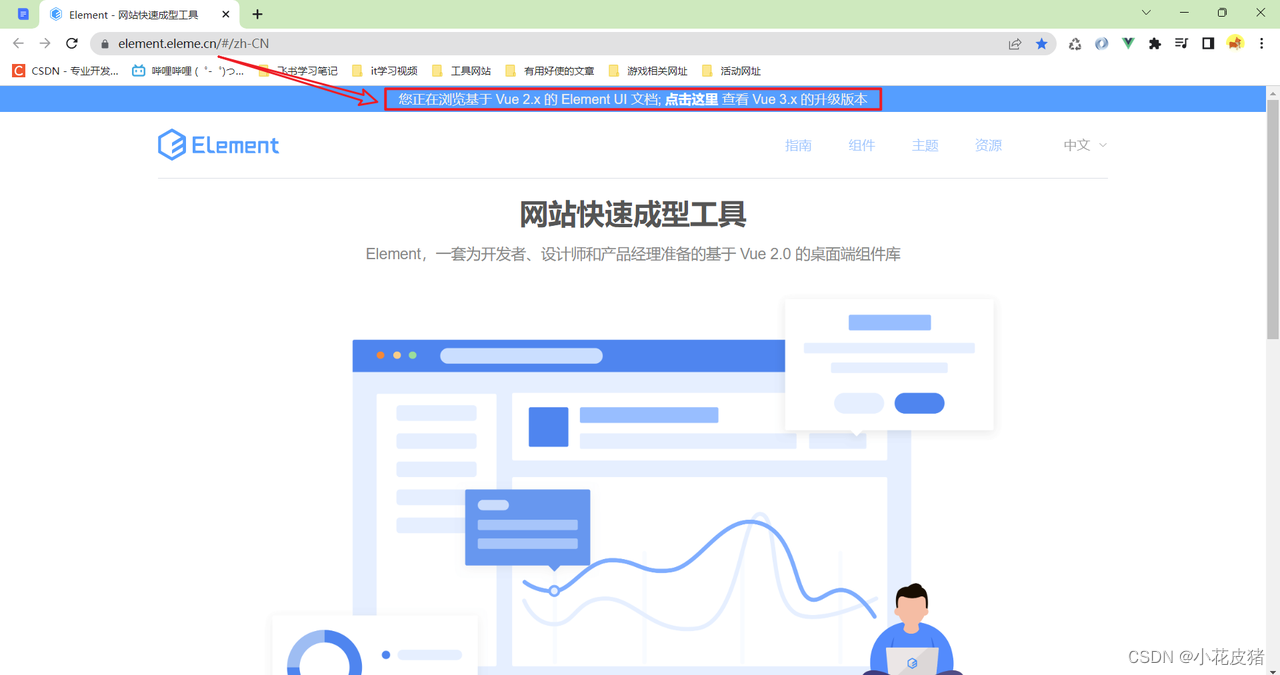
点击组件即可跳到组件使用说明主页
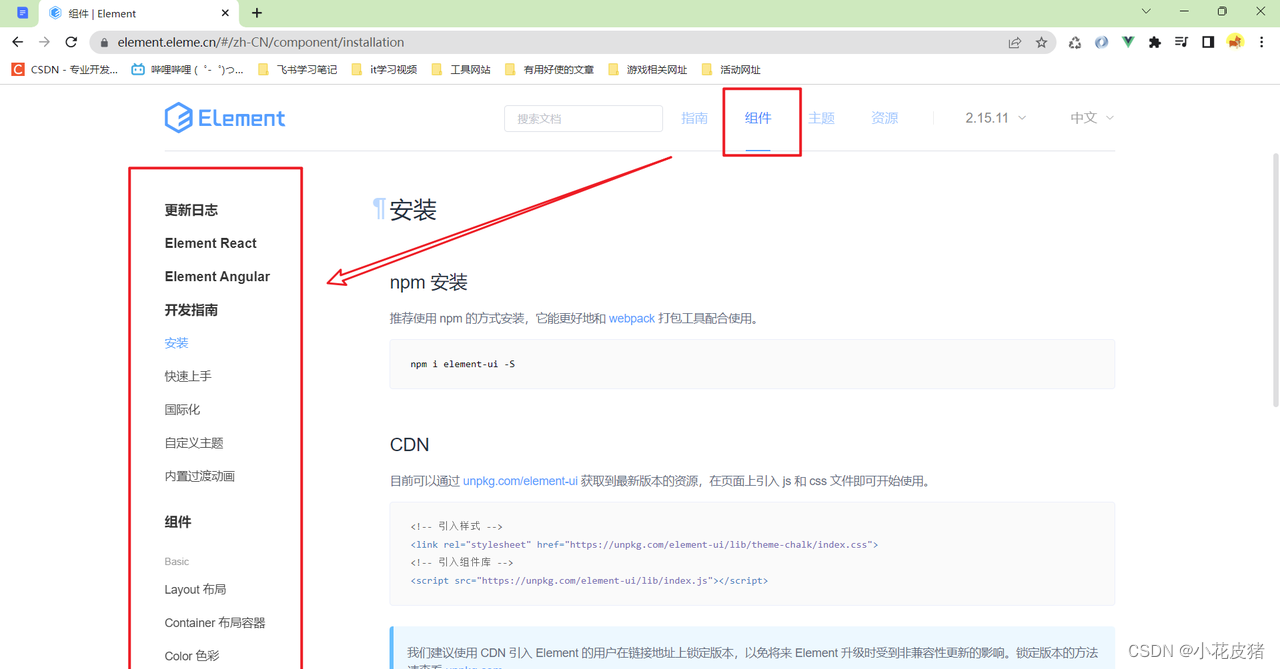
安装element-ui
根据官网的说明首先需要安装element-ui当然也可以在线使用link引入推荐还是使用脚手架安装使用
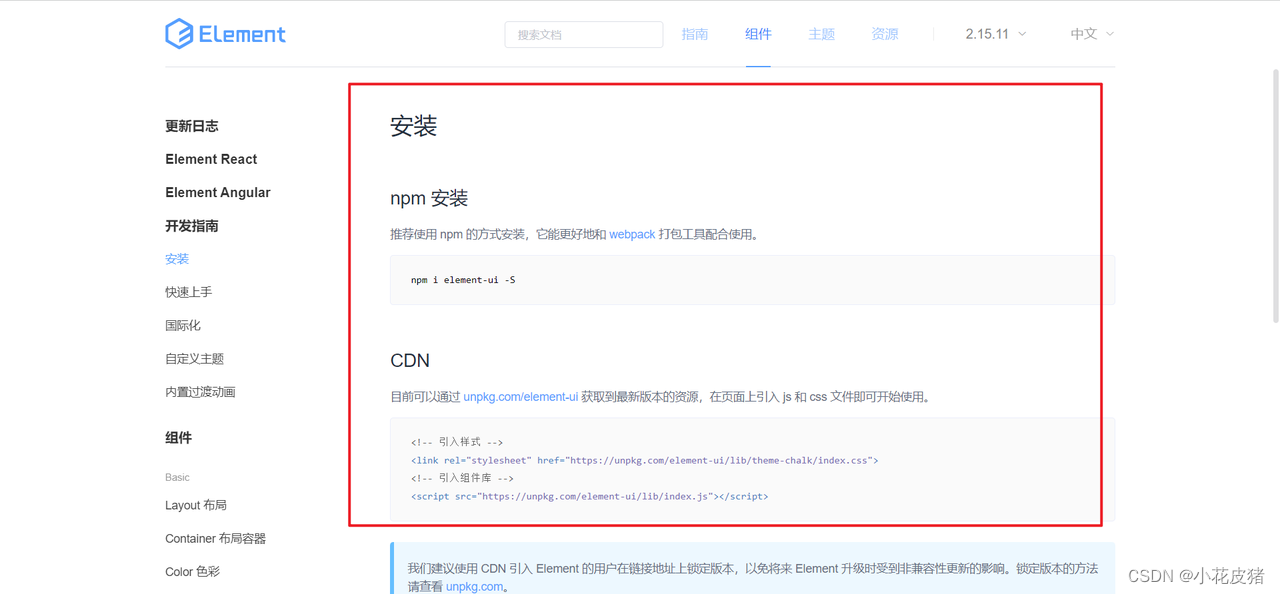
打开终端输入
npm i element-ui
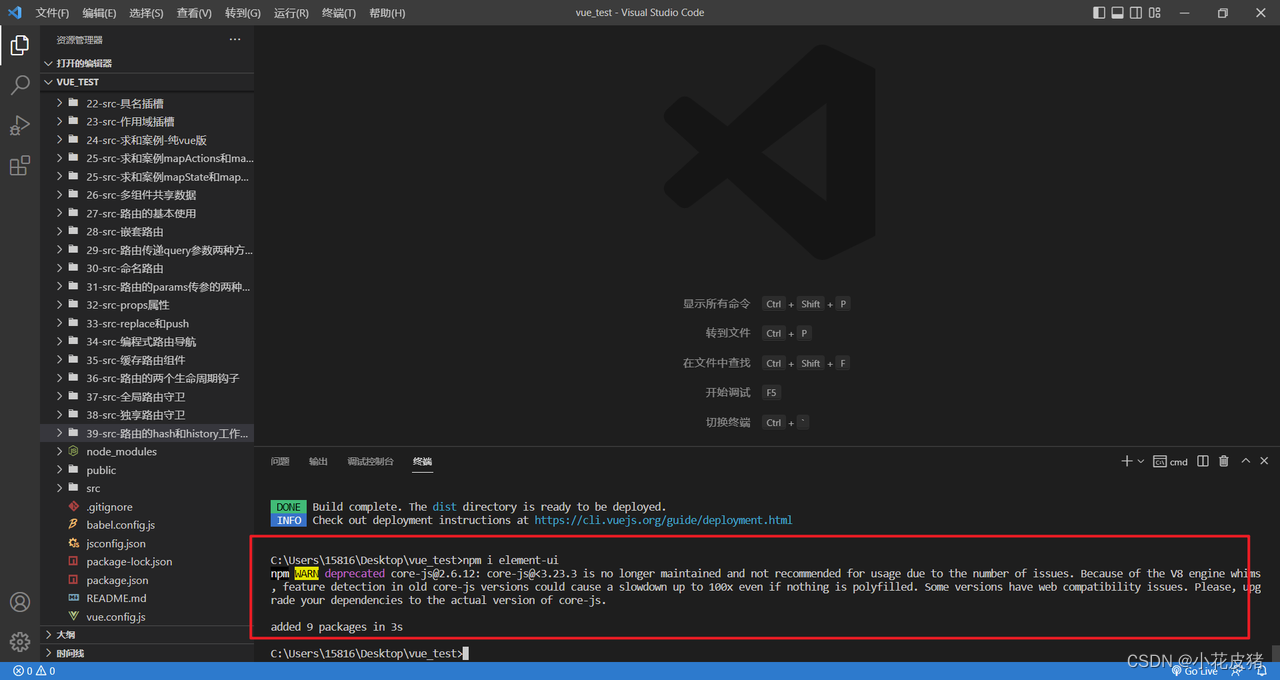
引入element-ui
可以看到官网提供的引入方式有两种分别为完整引入和按需引入下面一一介绍

完整引入element-u
在main.js里面引入element-ui
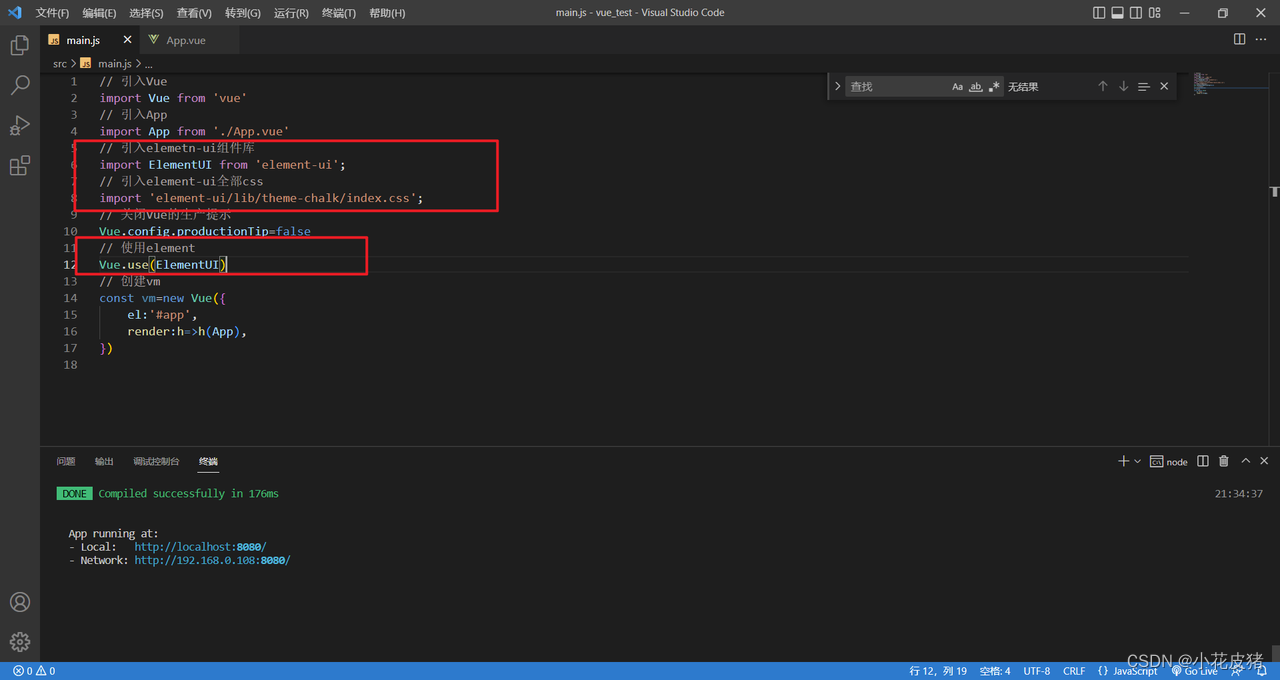
// 引入Vue
import Vue from 'vue'
// 引入App
import App from './App.vue'
// 引入elemetn-ui组件库
import ElementUI from 'element-ui';
// 引入element-ui全部css
import 'element-ui/lib/theme-chalk/index.css';
// 关闭Vue的生产提示
Vue.config.productionTip=false
// 使用element
Vue.use(ElementUI)
// 创建vm
const vm=new Vue({
el:'#app',
render:h=>h(App),
})
使用element-ui的元素
引入完成后就可以随便使用它的组件样式了想要使用element-ui的元素组件非常简单复制粘贴就完事了
这里我为了对比使用了原生的按钮和element-ui提供的按钮
找到想用的组件复制即可
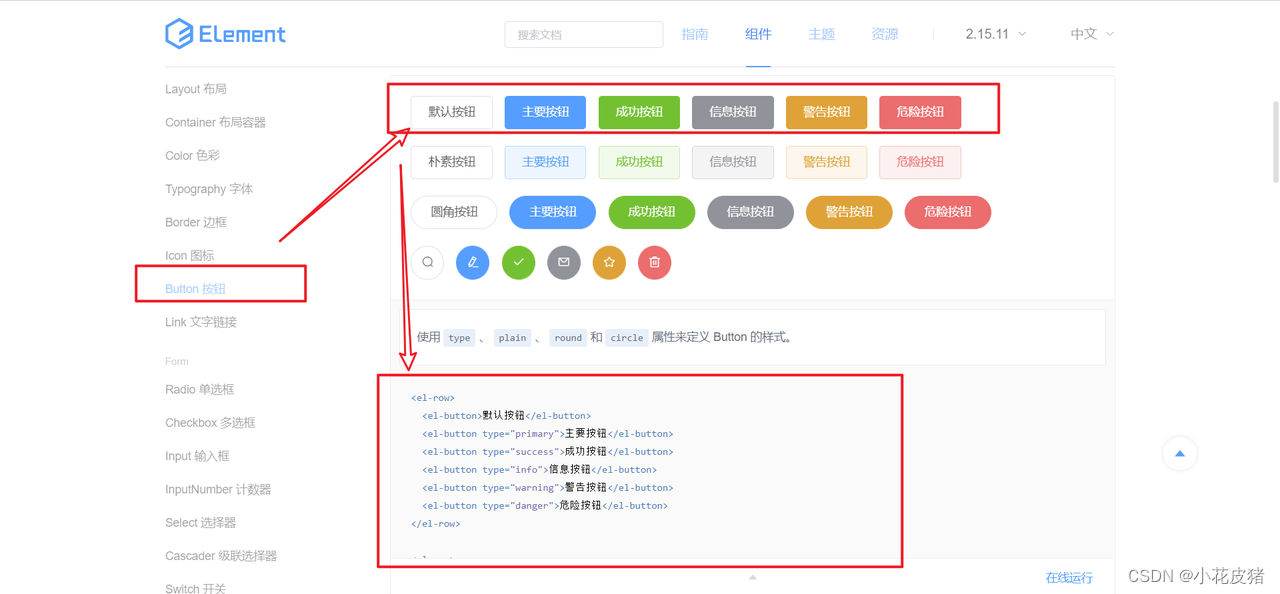
复制到代码里面
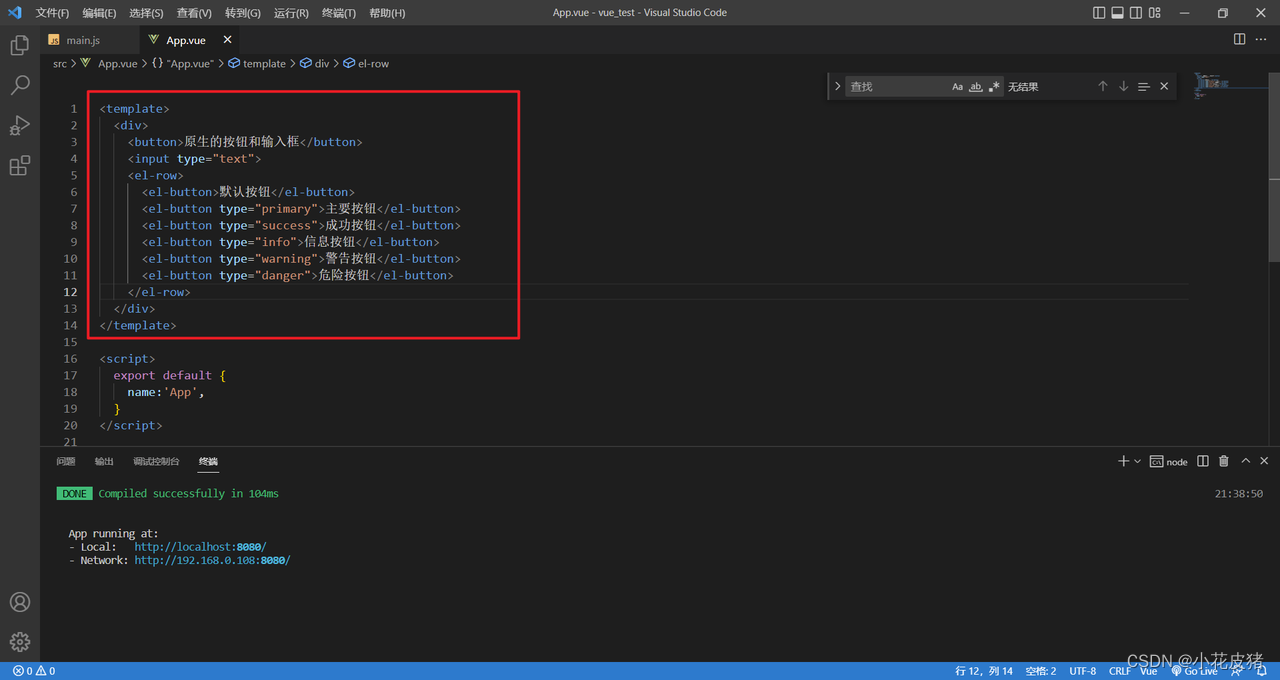
只能说没有对比就没有伤害
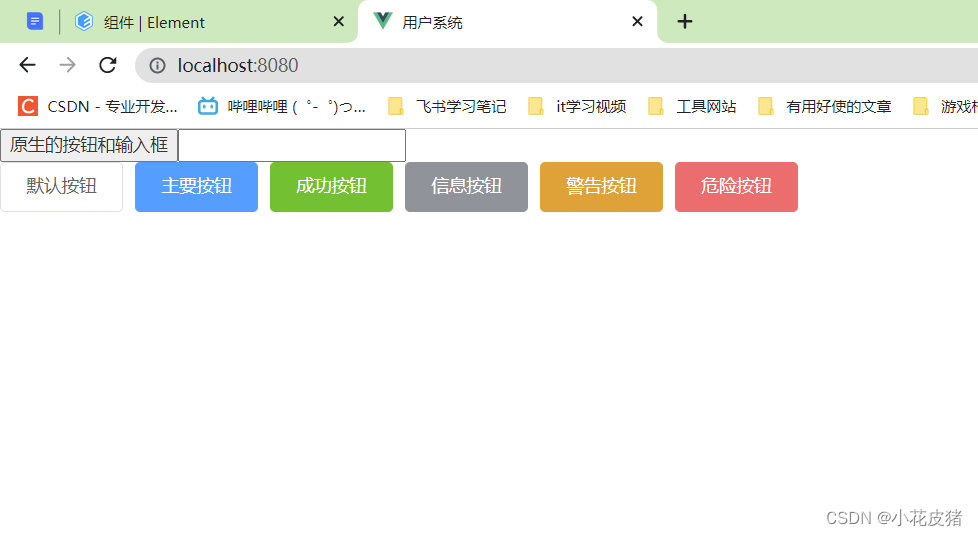
它其实就是一个个封装好的组件可以通过开发者工具看到
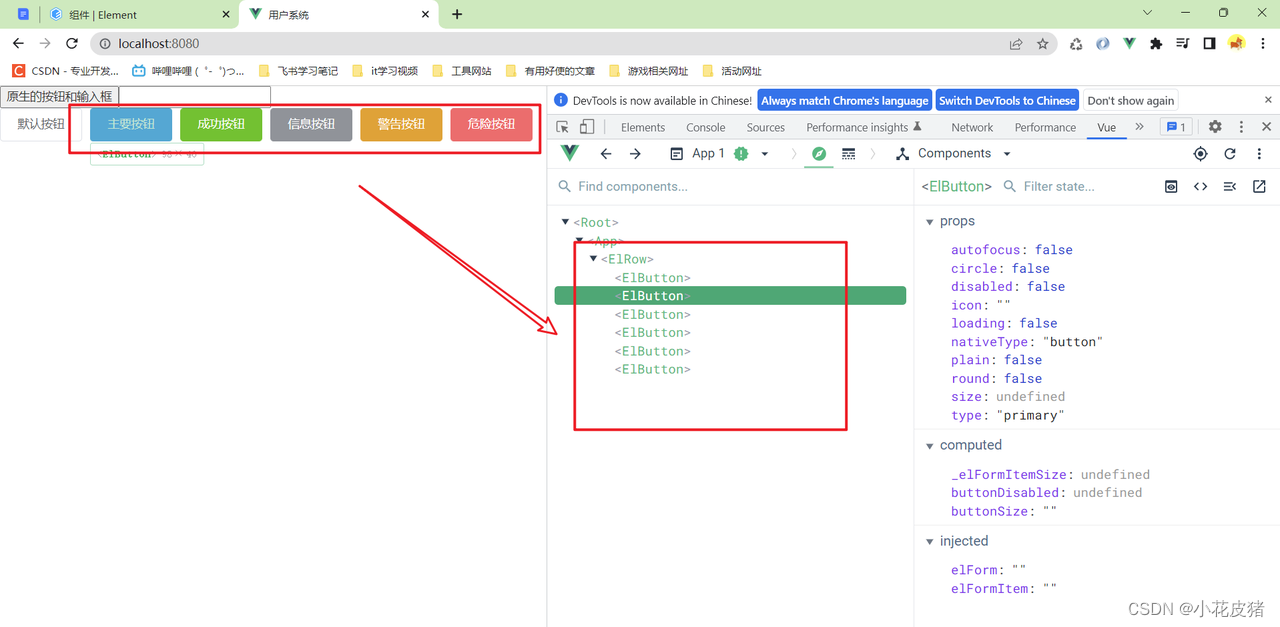
如果说这按钮我们也能写但是如果使用比较复杂的组件让我们自己写那就真的很费劲了选择使用一个复杂的组件日历
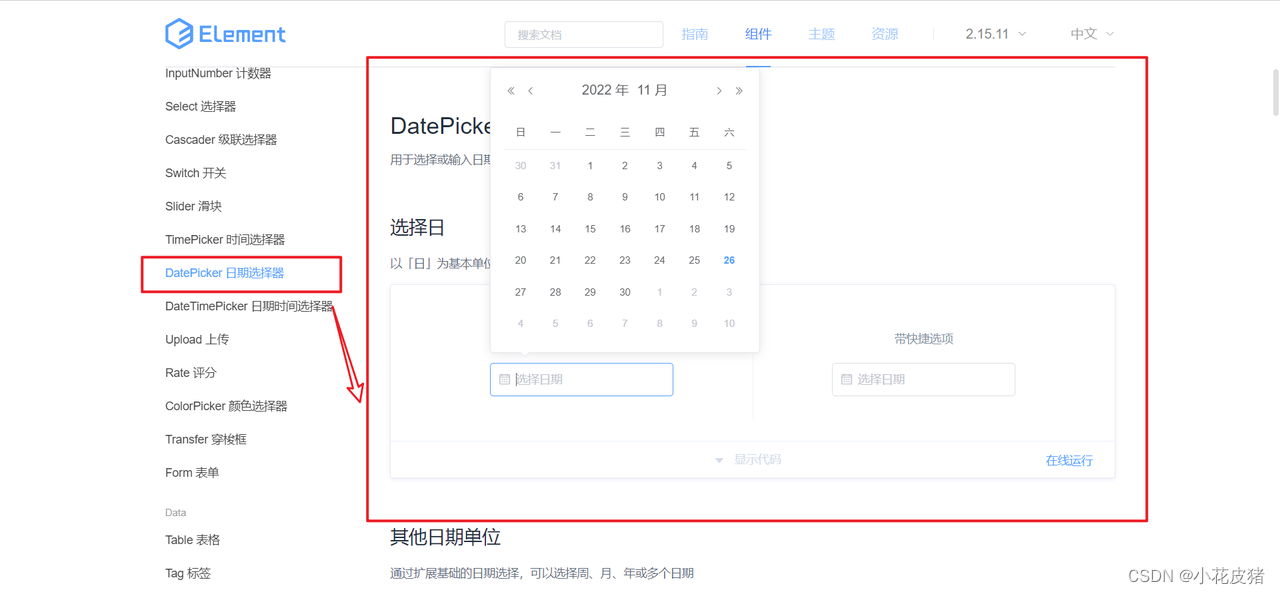
再复杂也不怕直接复制即可
<span class="demonstration">默认</span>
<el-date-picker
v-model="value1"
type="date"
placeholder="选择日期">
</el-date-picker>
直接拿来就用这不香吗
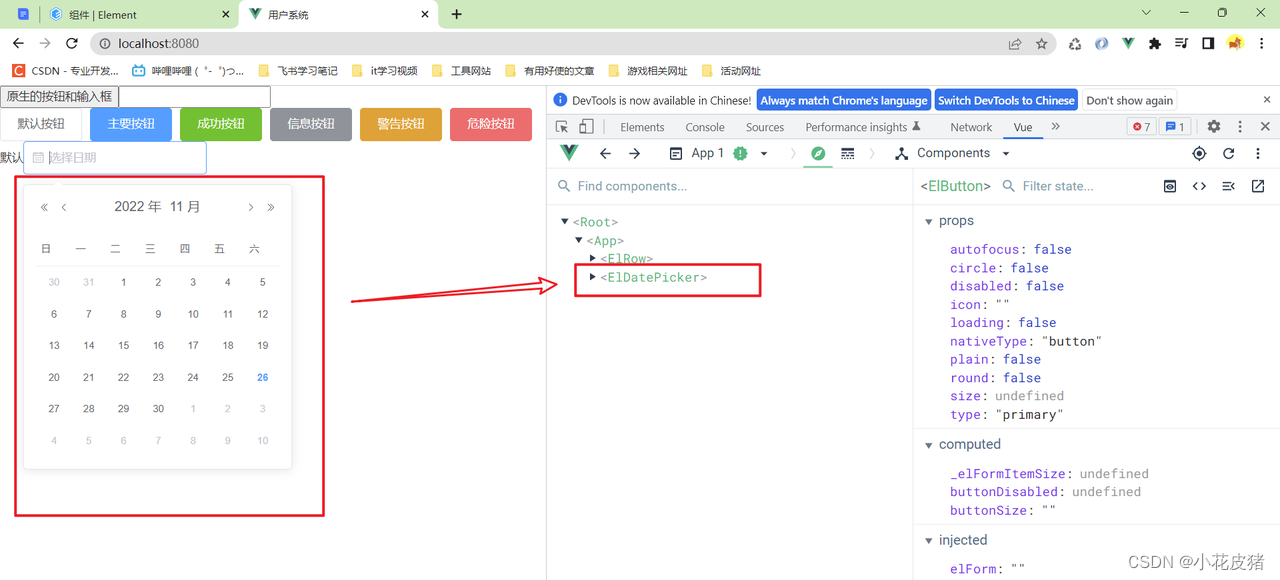
每一个组件都有对应的参数需要往下滑动如下是button的属性说明
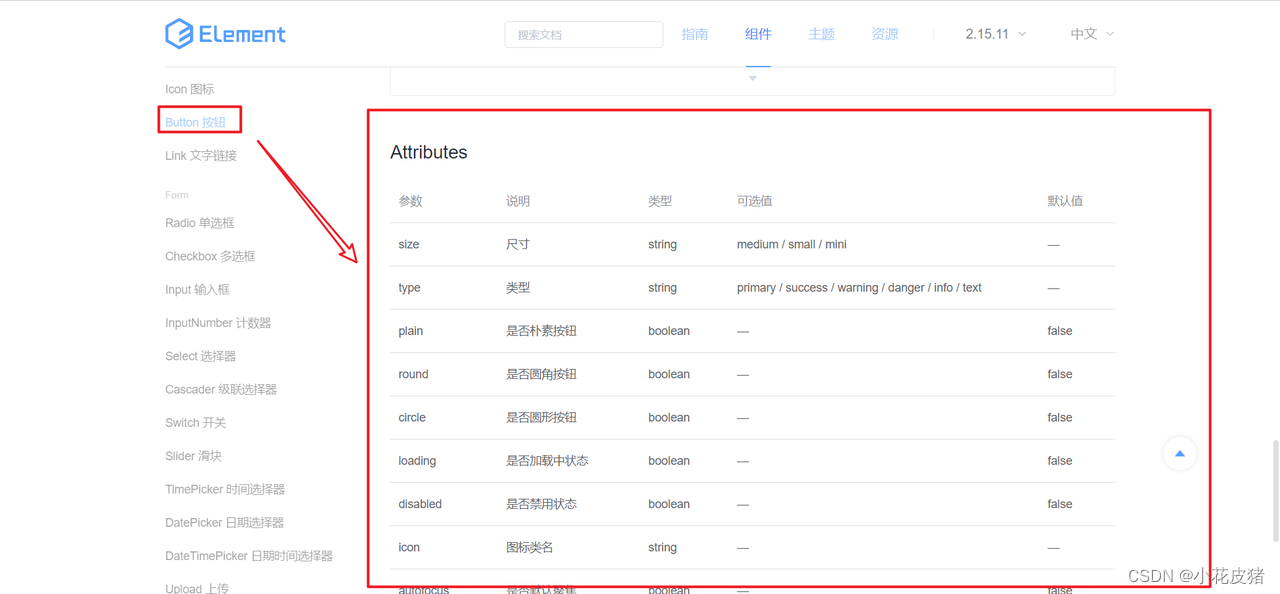
但是这种全部引用也是有问题的我们现在只用到了3个组件但是这种全部引用的方式相当于把element-ui全部的组件都帮我们引用了有点浪费资源如下图在network中可以看到
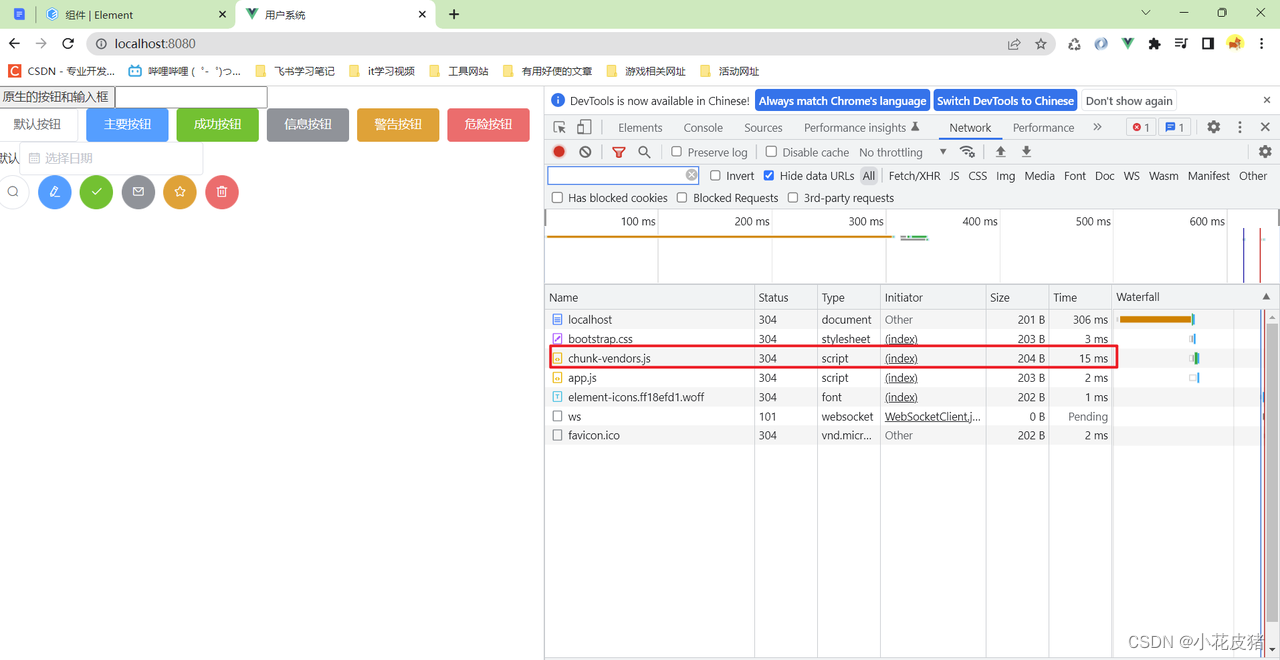
针对这种情况就有了第二种引入方式按需引入
按需引入element-ui
按需引入就是一不同于全部引入不会一上来引入全局的组件和样式而是看使用了哪些组件根据使用的组件进行注册并且只引入这些组件相关的样式下面开始操作
首先就是先把完整引入的代码进行注释然后查看官网
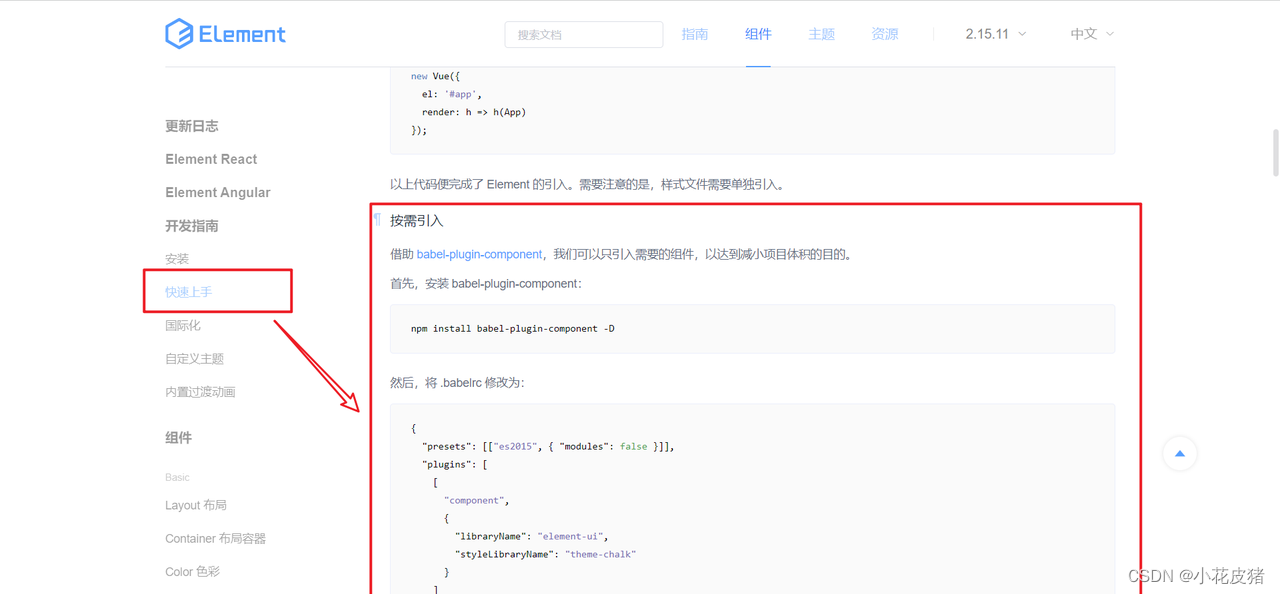
点击这个蓝色的地址会跳向github值得注意的是这个按需引入的作者是ant design团队进行开发的(ant design也推出了可以给vue使用的ui组件库)
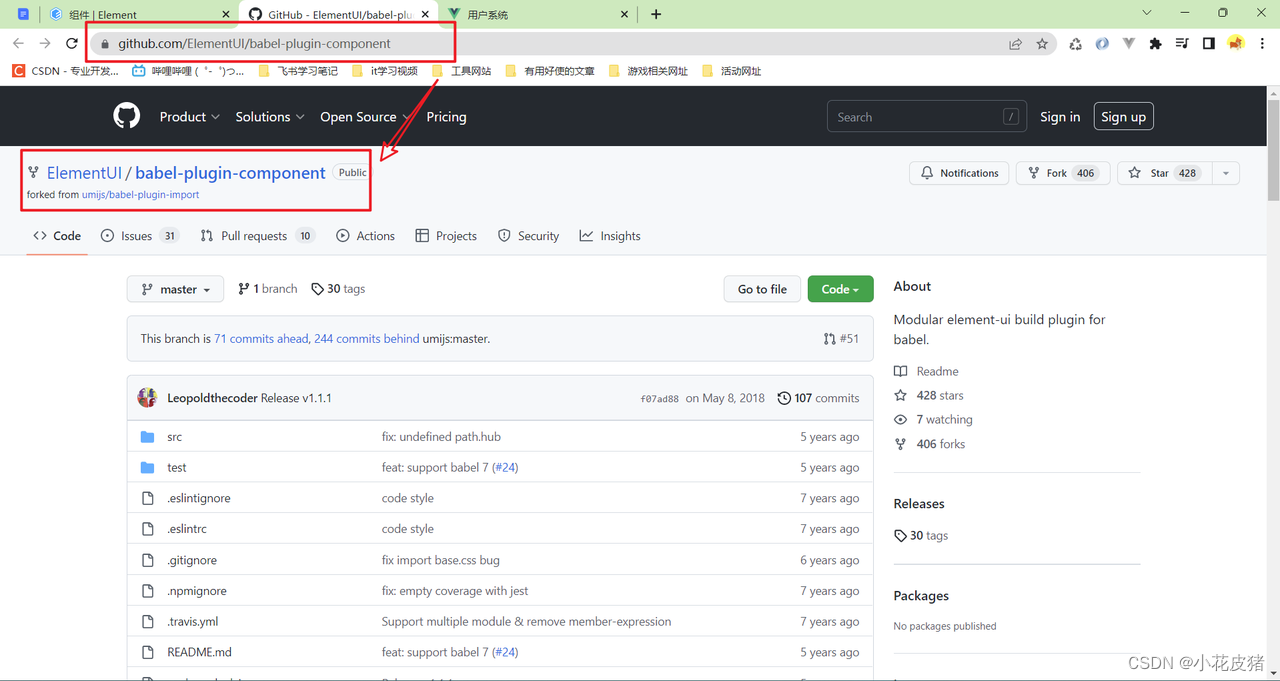
接下来回到文档安装文档说明进行操作
安装 babel-plugin-component
打开终端输入
npm install babel-plugin-component -D
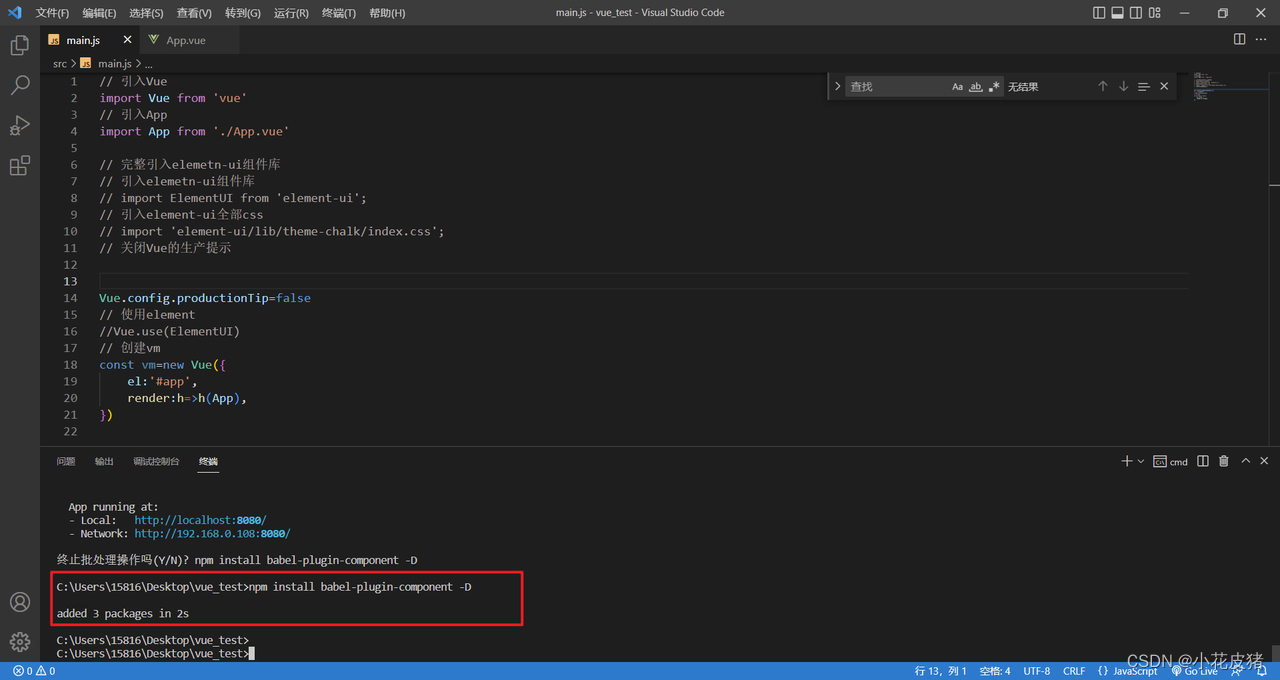
修改.babelrc(babel.config.js)
最新的脚手架已经不叫了.babelrc而是babel.config.js
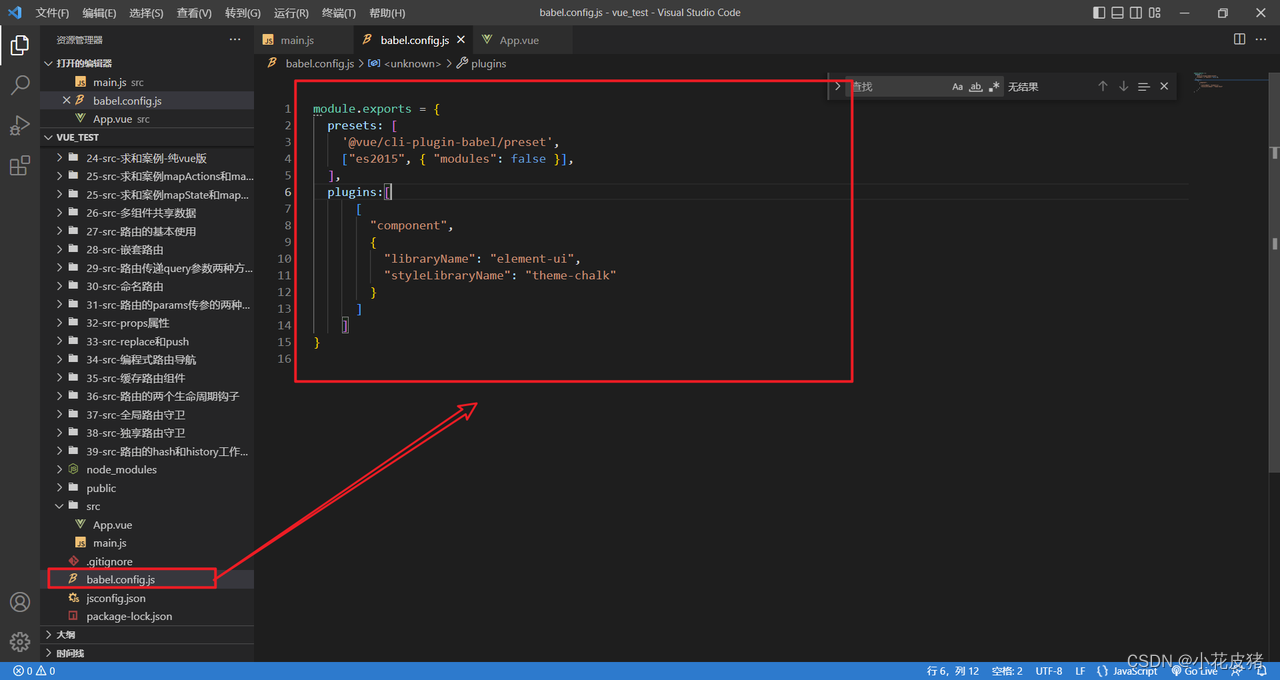
引入需要的组件

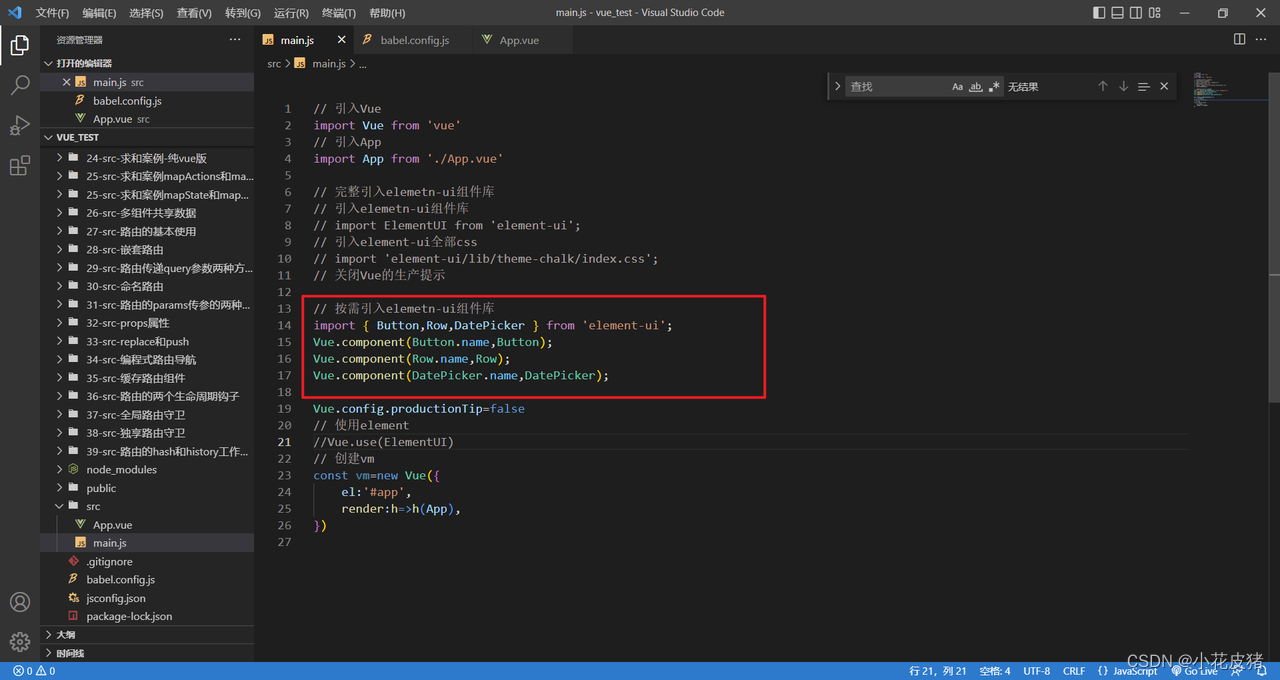
解决报错
这时候启动发现报错了这个错误不是我们的锅是由于脚手架和组件库不统一造成的
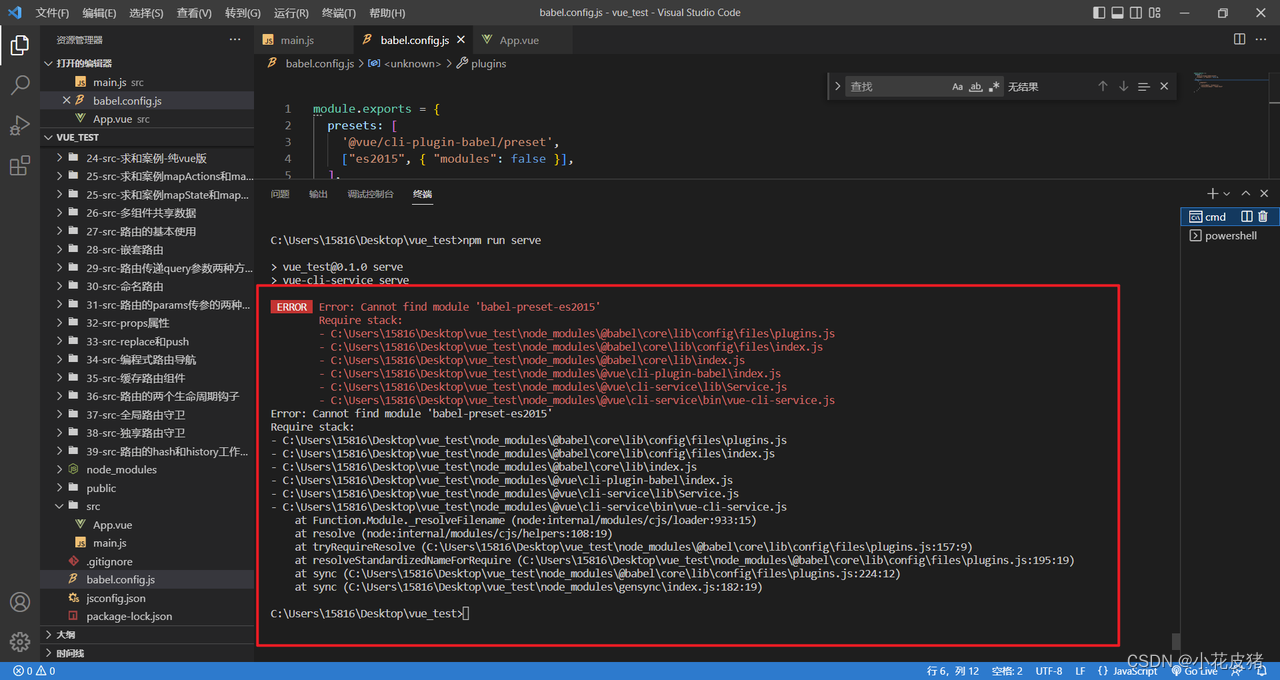
提示什么东西not found就使用npm i xxx安装即可
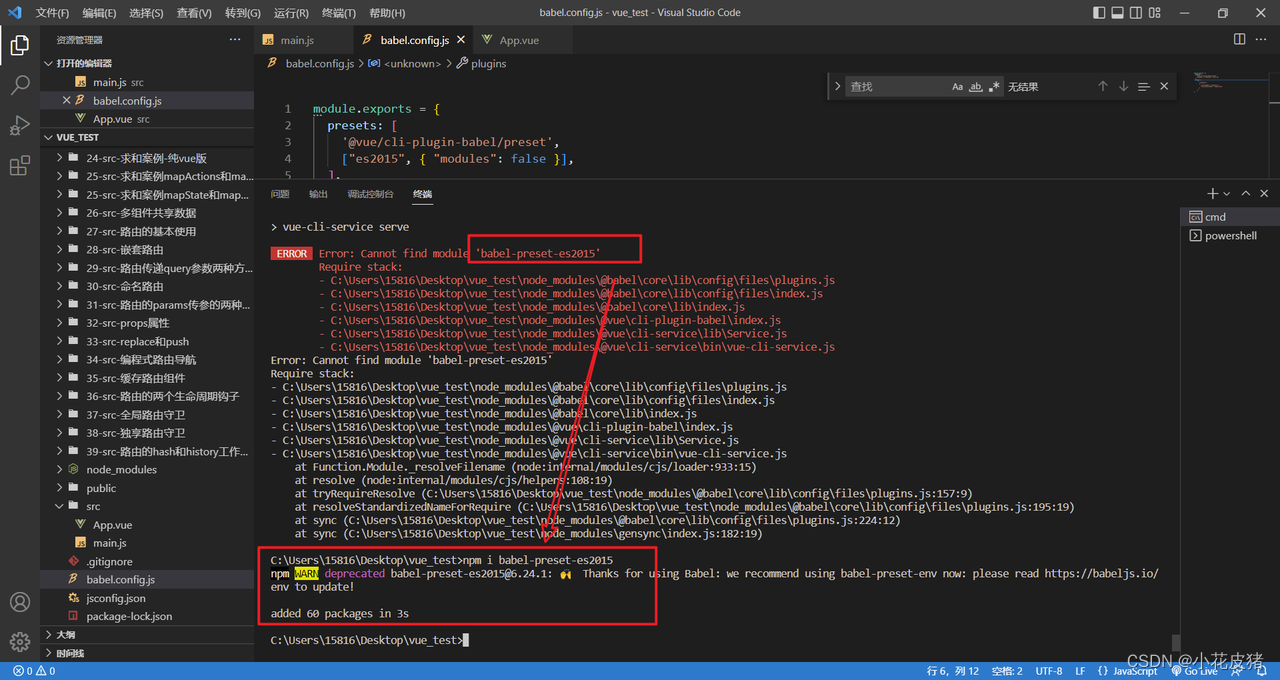
这时候又报错了
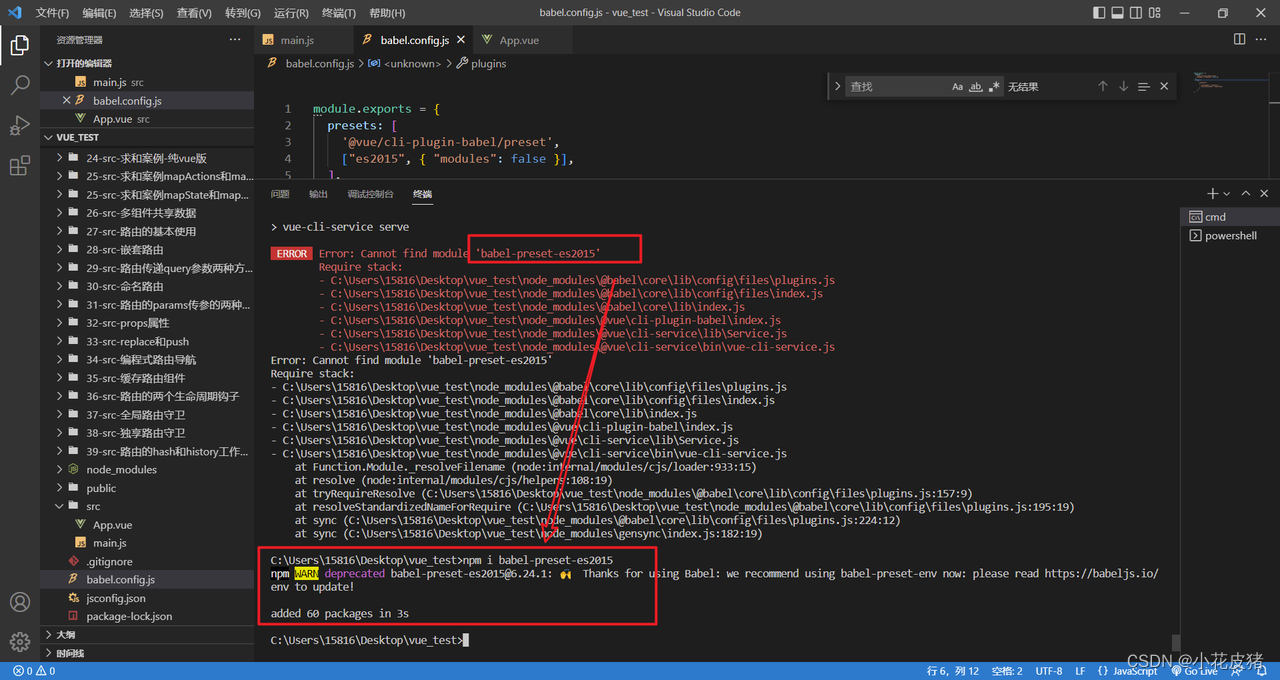
这个错误是因为脚手架版本的问题更换即可babel预设环境即可这个错误比较恶心
如果说缺什么安装什么即可
module.exports = {
presets: [
'@vue/cli-plugin-babel/preset',
["@babel/preset-env", { "modules": false }],
],
plugins:[
[
"component",
{
"libraryName": "element-ui",
"styleLibraryName": "theme-chalk"
}
]
]
}
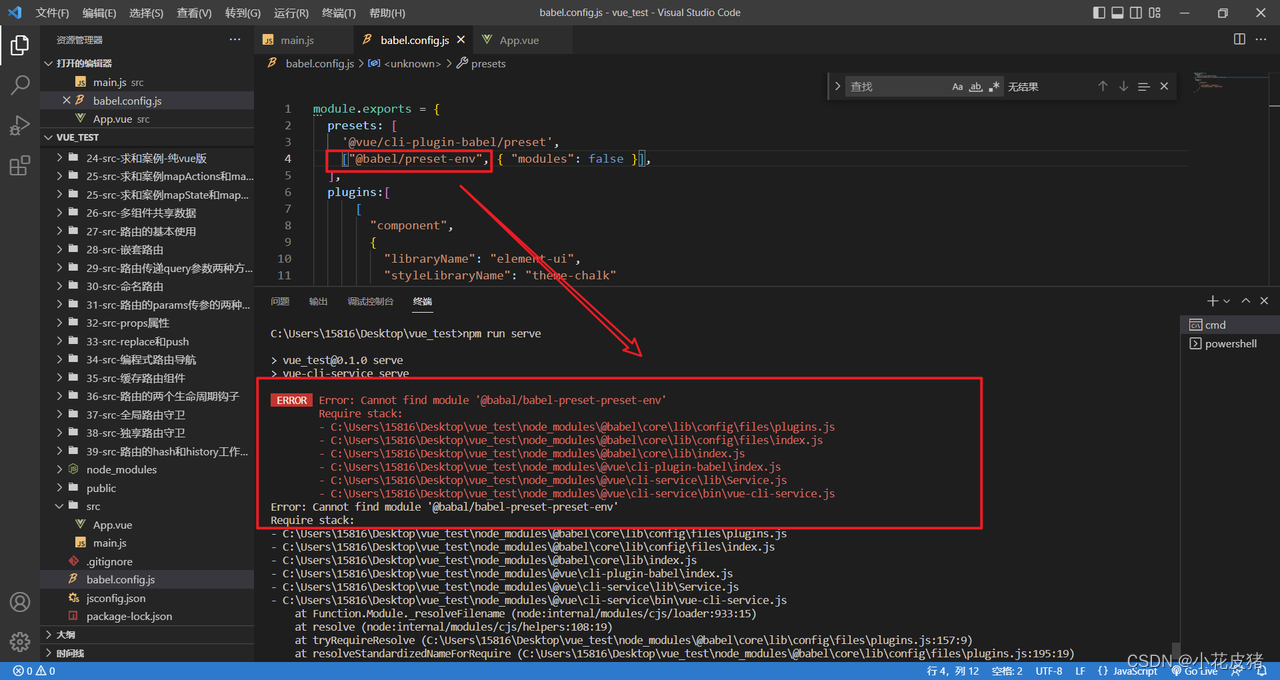
改过之后就解决了
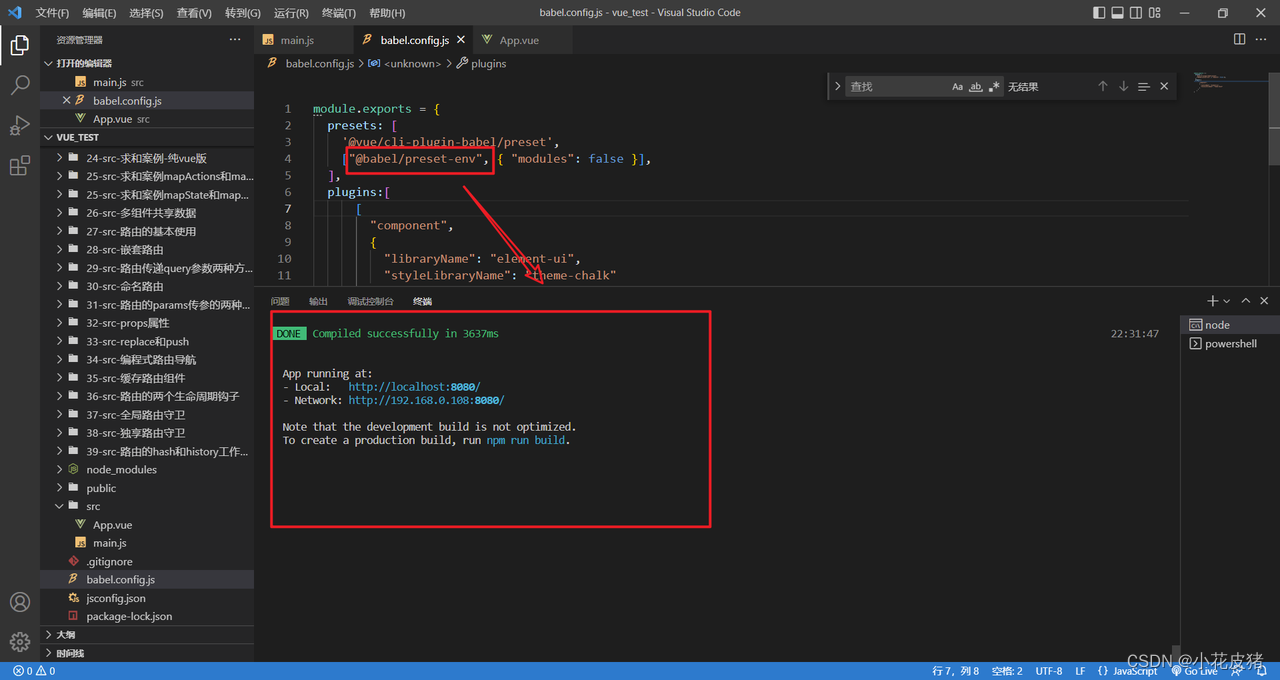
再次访问页面发现样式还在并且体积变小了
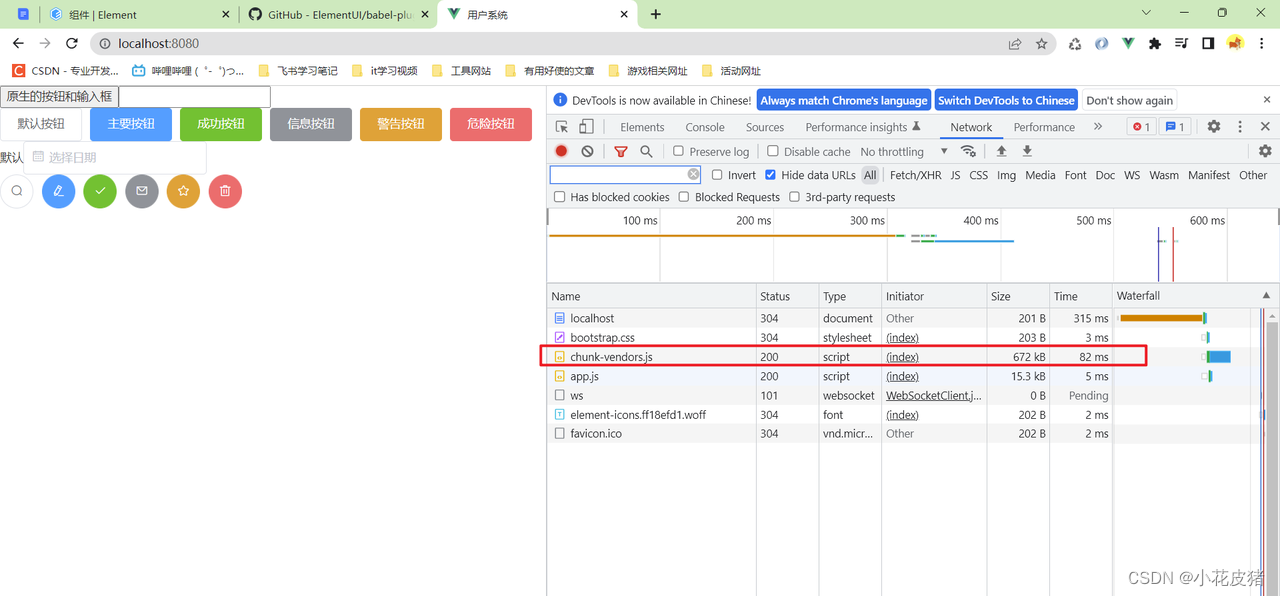
总结
其他的组件库使用也是和上述步骤大同小异的。

